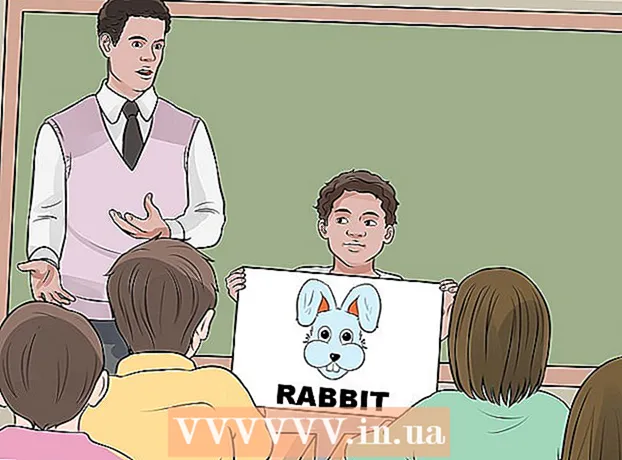Автор:
Roger Morrison
Дата Створення:
17 Вересень 2021
Дата Оновлення:
1 Липня 2024

Зміст
Ця wikiHow вчить вас переглядати файл Outlook (MSG) на комп’ютері без Outlook.Існує ряд різних онлайн-конвертерів файлів, за допомогою яких можна переглядати та завантажувати файл MSG у форматі PDF та вкладень із MSG.
Крок
Метод 1 з 2: Використання Zamzar
 Знайте, коли слід використовувати Zamzar. Якщо вам потрібна версія електронної пошти у форматі PDF, а також будь-які вкладення розміром до 20 мегабайт Outlook, для цього ви можете використовувати Zamzar.
Знайте, коли слід використовувати Zamzar. Якщо вам потрібна версія електронної пошти у форматі PDF, а також будь-які вкладення розміром до 20 мегабайт Outlook, для цього ви можете використовувати Zamzar. - Для Zamzar вам потрібна електронна адреса, на яку буде надіслано посилання для завантаження електронної пошти та будь-які вкладення. Якщо ви не хочете вказувати електронну адресу, спробуйте Encryptomatic.
 Відкрийте Замзар. Зайдіть на веб-сторінку https://www.zamzar.com/convert/msg-to-pdf.
Відкрийте Замзар. Зайдіть на веб-сторінку https://www.zamzar.com/convert/msg-to-pdf.  натисніть на Вибір файлів .... Ви можете побачити це в групі "Крок 1" у центрі сторінки. Відкриється вікно Провідника файлів (Windows) або Finder (Mac).
натисніть на Вибір файлів .... Ви можете побачити це в групі "Крок 1" у центрі сторінки. Відкриється вікно Провідника файлів (Windows) або Finder (Mac).  Виберіть свій файл MSG. Перейдіть до папки, де ви зберегли файл MSG, і клацніть файл MSG, щоб вибрати його.
Виберіть свій файл MSG. Перейдіть до папки, де ви зберегли файл MSG, і клацніть файл MSG, щоб вибрати його.  натисніть на Відкривати. Ви можете побачити це внизу праворуч вікна. Файл MSG тепер буде завантажено до Zamzar.
натисніть на Відкривати. Ви можете побачити це внизу праворуч вікна. Файл MSG тепер буде завантажено до Zamzar.  Клацніть спадне меню "Перетворити файли в". Ви побачите цю опцію у вікні "Крок 2". Потім з’явиться спадне меню.
Клацніть спадне меню "Перетворити файли в". Ви побачите цю опцію у вікні "Крок 2". Потім з’явиться спадне меню.  натисніть на PDF. Ви можете побачити це під заголовком "Документи" у спадному меню.
натисніть на PDF. Ви можете побачити це під заголовком "Документи" у спадному меню.  Введіть адресу вашої електронної пошти. Введіть активну електронну адресу в текстове поле в розділі "Крок 3".
Введіть адресу вашої електронної пошти. Введіть активну електронну адресу в текстове поле в розділі "Крок 3".  натисніть на Перетворює. Це сіра клавіша в розділі "Крок 4". Zamzar почне перетворювати ваш файл MSG у файл PDF.
натисніть на Перетворює. Це сіра клавіша в розділі "Крок 4". Zamzar почне перетворювати ваш файл MSG у файл PDF.  Відкрийте сторінку перетвореного файлу MSG. Після перетворення файлу Zamzar надішле вам електронний лист із підтвердженням. Додано посилання на сторінку завантаження вашого файлу MSG:
Відкрийте сторінку перетвореного файлу MSG. Після перетворення файлу Zamzar надішле вам електронний лист із підтвердженням. Додано посилання на сторінку завантаження вашого файлу MSG: - Відкрийте свою поштову скриньку.
- Відкрийте електронне повідомлення "Файл, перетворений Zamzar".
- Також перевірте папку "Спам" (і папку "Оновлення", якщо доступна), якщо протягом п’яти хвилин ви не отримали електронного листа.
- Клацніть на довге посилання внизу електронного листа.
 Завантажте перетворений PDF. Клацніть на зелену кнопку Скачати зараз праворуч від файлу PDF. Назва файлу буде темою електронного листа (наприклад, "привіт"), а потім ".pdf".
Завантажте перетворений PDF. Клацніть на зелену кнопку Скачати зараз праворуч від файлу PDF. Назва файлу буде темою електронного листа (наприклад, "привіт"), а потім ".pdf".  Завантажте будь-які вкладення. Якщо у вас були вкладення електронної пошти, ви можете завантажити їх, натиснувши Скачати зараз клацнувши праворуч від імені файлу (zip-вкладення). Вкладені файли будуть завантажені на ваш комп’ютер у папці zip.
Завантажте будь-які вкладення. Якщо у вас були вкладення електронної пошти, ви можете завантажити їх, натиснувши Скачати зараз клацнувши праворуч від імені файлу (zip-вкладення). Вкладені файли будуть завантажені на ваш комп’ютер у папці zip. - Ви повинні витягти вміст папки zip, перш ніж зможете відкрити або переглянути вкладені вкладення.
Метод 2 з 2: Використання Encryptomatic
 Знайте, коли слід використовувати Encryptomatic. Якщо ви хочете переглянути електронне повідомлення, не завантажуючи його, Encryptomatic пропонує вам цю опцію для електронних листів розміром до восьми мегабайт (включаючи вкладення). Якщо електронний лист містить вкладення, ви також можете завантажити їх зі сторінки перегляду.
Знайте, коли слід використовувати Encryptomatic. Якщо ви хочете переглянути електронне повідомлення, не завантажуючи його, Encryptomatic пропонує вам цю опцію для електронних листів розміром до восьми мегабайт (включаючи вкладення). Якщо електронний лист містить вкладення, ви також можете завантажити їх зі сторінки перегляду. - Найбільшим недоліком Encryptomatic є обмеження розміру електронних листів. Якщо ви хочете завантажити кілька вкладень із вашого файлу MSG, можливо, вам краще скористатися Zamzar.
 Відкрите Шифрування. За допомогою веб-переглядача перейдіть на сторінку https://www.encryptomatic.com/viewer/ на своєму комп’ютері.
Відкрите Шифрування. За допомогою веб-переглядача перейдіть на сторінку https://www.encryptomatic.com/viewer/ на своєму комп’ютері.  натисніть на Виберіть файл. Це сіра кнопка у верхньому лівому куті сторінки. Відкриється вікно Провідника файлів (Windows) або вікно Finder (Mac).
натисніть на Виберіть файл. Це сіра кнопка у верхньому лівому куті сторінки. Відкриється вікно Провідника файлів (Windows) або вікно Finder (Mac).  Виберіть свій файл MSG. Перейдіть до папки, де знаходиться ваш файл MSG, і натисніть один раз на файл MSG, щоб вибрати його.
Виберіть свій файл MSG. Перейдіть до папки, де знаходиться ваш файл MSG, і натисніть один раз на файл MSG, щоб вибрати його.  натисніть на Відкривати. Ви можете побачити цю опцію внизу праворуч вікна. Ваш файл MSG буде завантажено до Encryptomatic.
натисніть на Відкривати. Ви можете побачити цю опцію внизу праворуч вікна. Ваш файл MSG буде завантажено до Encryptomatic. - Ви побачите текст із написом "Файл завеликий" у правій частині кнопки Виберіть файл, тоді ви не можете відкрити файл MSG у Encryptomatic. У такому випадку спробуйте Замзар.
 натисніть на Побачити. Це синя кнопка праворуч від кнопки Виберіть файл. Це переведе вас на сторінку перегляду.
натисніть на Побачити. Це синя кнопка праворуч від кнопки Виберіть файл. Це переведе вас на сторінку перегляду.  Перевірити свою електронну пошту. Для цього прокрутіть униз сторінки. У цьому вікні ви побачите текст електронного листа, а також будь-які зображення та форматування.
Перевірити свою електронну пошту. Для цього прокрутіть униз сторінки. У цьому вікні ви побачите текст електронного листа, а також будь-які зображення та форматування.  Завантажте будь-які вкладення. Якщо ваша електронна пошта містить вкладення, праворуч від заголовка "Вкладені файли" ви побачите їх назву в центрі сторінки. Натиснувши на назву вкладення, ви завантажите його на свій комп’ютер, де ви зможете відкрити файл, як зазвичай.
Завантажте будь-які вкладення. Якщо ваша електронна пошта містить вкладення, праворуч від заголовка "Вкладені файли" ви побачите їх назву в центрі сторінки. Натиснувши на назву вкладення, ви завантажите його на свій комп’ютер, де ви зможете відкрити файл, як зазвичай.
Поради
- Якщо на вашому комп’ютері встановлено Outlook, ви можете відкрити будь-який файл MSG у програмі, двічі клацнувши його.
Попередження
- Деякі з ваших оригінальних зображень або форматування у файлі MSG, можливо, не збереглися під час завантаження з Zamzar.